
Deshabilite Click-Right (contexto del menú) en Windows XP, Windows Vista y Windows 7
Deshabilite Click-Right (contexto del menú) en Windows XP, Windows Vista y Windows 7

Deshabilite la opción de clic derecho (o menú contextual) en Windows XP, Windows Vista y Windows 7.
Si eres usuario Administrador en un sistema operativo al que tienen acceso varias personas y por diversos motivos quieren Restringir el acceso a ellos hacer clic en para De oficina, Explorador de Windows o ser desactivado cuando se da hacer clic en alguien archivo o carpeta del sistema, entonces tendrás que seguir algunos pasos sencillos, pero que hay que seguir con mucho cuidado porque implican cambios en Política de grupo.
Deshabilitar el clic derecho (Menú contextual) en Windows XP, Vista y Windows 7.
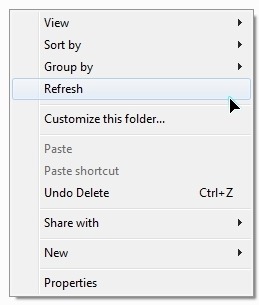
1. Vamos a Comenzar > Correr > y escribimos “Gpedit.msc” luego presione Entrar.
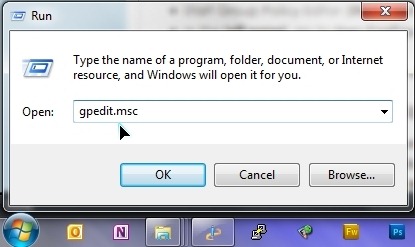
2. En Editor de políticas grupales locales navega hasta el menú de la izquierda Plantillas administrativas > Componentes de Windows > Explorador de Windows.
3. Después de seleccionar “Explorador de Windows” Se abrirá una lista en el arte de la izquierda en el que tenemos que buscar y hacer doble clic en “Eliminar el menú contextual predeterminado del Explorador de Windows“.
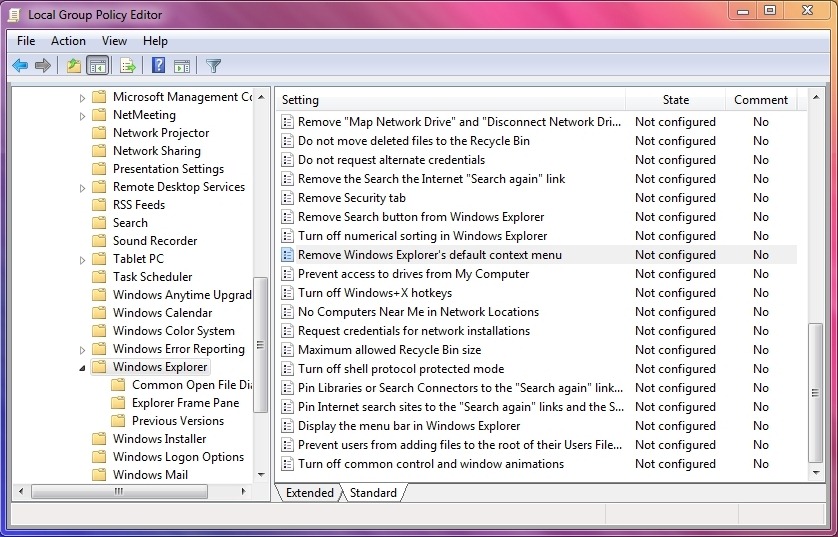
4. En la ventana que se abre, está configurada como opción predeterminada. “No configurado“. controlar “Permitir” luego haga clic en los botones “Aplicar” y “DE ACUERDO” para guardar el cambio realizado.
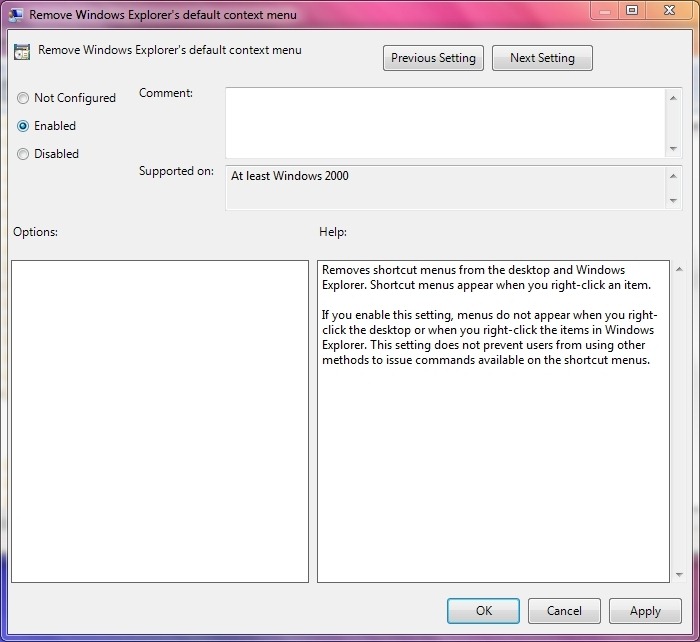
Después de presionar DE ACUERDO notarás que cuando lo hagas con ratónel o con los botones de la panel táctil hacer clic en no aparecerá nada.
Si desea bloquear el acceso haga clic derecho y para Barra de tareas y Menú de inicio, entonces lo necesitarás en Editor de políticas grupales locales ir a “Configuración de usuario > Plantillas administrativas > Menú Inicio y barra de tareas” tu estas con dar Permitir la “Eliminar el acceso a los menús contextuales de la barra de tareas” y “Eliminar los menús contextuales y de arrastrar y soltar en el menú Inicio“.
Estas opciones son válidas en todos los sistemas operativos. Windows Vista, Windows XP y Windows 7.
Deshabilite Click-Right (contexto del menú) en Windows XP, Windows Vista y Windows 7
Qué hay de nuevo
Acerca de Stealth L.P.
Fundador y editor Stealth Settings, din 2006 pana in prezent. Experienta pe sistemele de operare Linux (in special CentOS), Mac OS X , Windows XP > Windows 10 SI WordPress (CMS).
Ver todas las publicaciones de Stealth L.P.También te puede interesar...


8 pensamientos sobre “Deshabilite Click-Right (contexto del menú) en Windows XP, Windows Vista y Windows 7”